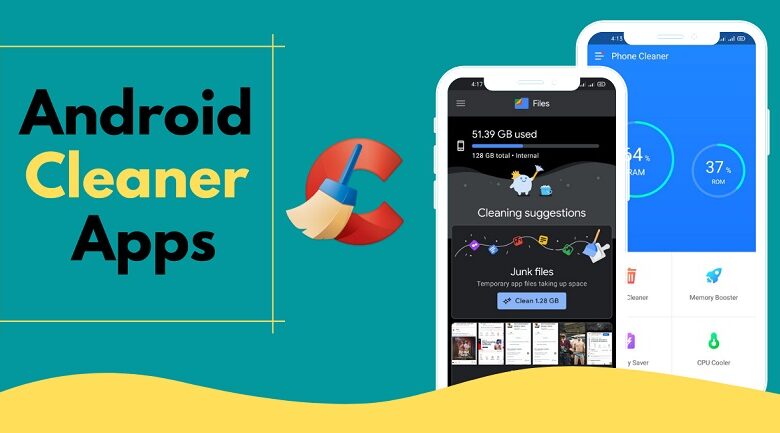
دلیل پر شدن حافظه گوشی چیست؟
در حالت عادی پر شدن حافظه گوشی دلایل مشخصی دارد. وقتی گوشی شما از اتصال حافظه SD پشتیبانی نکند و ظرفیت حافظه داخلی پیش فرض آن محدود باشد پر شدن حافظه ذخیره سازی اطلاعات دستگاه بیش از پیش آزاردهنده میشود. دانستن دلایل پر شدن گوشی نقش مهمی در جلوگیری از این کار دارد. وقتی بدانید چه کارهایی باعث اشغال شدن ظرفیت گوشی و حافظه جانبی آن میشود راحت تر میتوانید با آن مقابله کنید.
یکی از راههای رفع مشکل پر شدن حافظه گوشی سامسونگ خرید گوشی با حافظه بیشتر است. اما با توجه به قیمت بالای گوشیهای هوشمند، تصمیمی منطقی به نظر نمیرسد. پس تنها باید به دنبال علت پرشدن حافظه گوشی و نحوه خالی کردن حافظه باشید. اما چگونه حافظه گوشی را خالی کنیم؟
خالی کردن حافظه گوشی اندرویدی با حذف حافظه کش (Cache)
یکی از کاربردیترین روشهایی که در صورت پر شدن حافظه گوشی میتواند شما را یاری کند، حذف حافظه کش (Cache) اپلیکیشنها میشود. اگر تعداد اپلیکیشن یا برنامههایی که در گوشی اندرویدیتان نصب هستند زیاد باشد و برای مدت زمان نسبتا طولانی از آنها استفاده کرده باشید، بدون تردید حجم اطلاعات ذخیره شده در حافظه کش دستگاهتان بسیار زیاد خواهد بود. بنابراین حذف این اطلاعات یکی از بهترین روشهای خالی کردن حافظه گوشی اندرویدی محسوب میشود. شما میتوانید حافظه کش اپلیکیشنها را به طور تک تک و بنا به سلیقه و نیاز خود حذف کنید. همچنین میتوانید از طریق منوی تنظیمات دستگاه به طور آنی دستور حذف حافظه کش تمام اپلیکیشنهای نصب شده بر روی دستگاه را صادر نمایید!
برای حذف حافظه کش یک برنامه یا برنامههای مد نظرتان کافیست که پس از مراجعه به منوی Settings به بخش Applications یا Apps مراجعه کنید و سپس با انتخاب برنامه مد نظر و لمس گزینه Clear Cache، حافظه کش آن برنامه را حذف نمایید. اما در روش دوم که از نظر خالی کردن حافظه گوشی اندرویدی بازده بهتری دارد، کافیست که به منوی Settings مراجعه کرده و گزینه Storage را انتخاب کند. سپس گزینه Cached Data یا Junk files را انتخاب نمایید تا دستور حذف حافظه کش تمام اپلیکیشنهای نصب شده در دستگاهتان صادر شود.
استفاده از ویژگی Manage Storage ؛ نحوه خالی کردن حافظه گوشی اندروید
در هر گوشی با سیستم عامل اندروید یک قسمت به نام Storage وجود دارد. این بخش اطلاعات مختلفی در ارتباط با حافظه و مواردی که آن را اشغال کردهاند، میدهد. برای دسترسی به این قسمت ابتدا به Settings بروید و بعد گزینه Storage را انتخاب کنید. البته در گوشیهای سامسونگ برای دسترسی به Storage باید ابتدا گزینه Device Care و بعد Storage را انتخاب کنید.
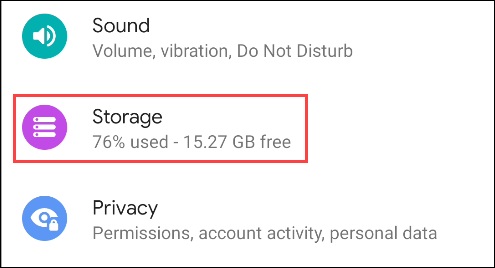
در صفحه بعد میتوانید اطلاعات جامعی از حافظه ببینید و علت پر شدن حافظه گوشی را پیدا کنید. در بالای صفحه با استفاده از یک نمودار دایرهای میزان فضای خالی و استفاده شده حافظه گوشی نمایش داده میشود. زیر این نمودار موارد ذخیره شده در حافظه، در دستهبندیهای جداگانه نشان داده میشوند.
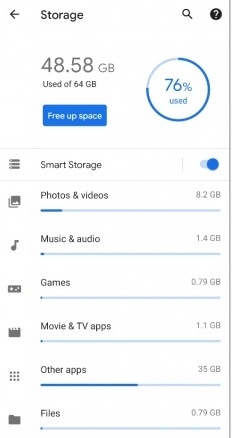
برای مثال اگر دستهبندی تصاویر بیشترین سهم را داشت طبعا دلیل پر شدن حافظه گوشی تصاویر بسیار زیادی هستند که در حافظه دارید. حالا یکی از دستهبندیها را انتخاب کنید. در پنجره بعدی میتوانید فهرستی از برنامههایی که در آن دستهبندی قرار دارند را مشاهده کنید. در اینجا مثلا برنامه iHeartRadio را داریم و میخواهیم فایلهای موسیقی مربوط به آن را از دستگاه پاک کنیم. این برنامه را انتخاب میکنیم و در صفحه بعدی گزینههای Clear Storage و Clear Cache را لمس میکنیم. در اینجا باید نکته مهمی را مورد توجه قرار دهید. با انتخاب گزینه Clear Storage، برنامه به حالت اولیه برمیگردد و تمام اطلاعات شما در آن حذف خواهد شد.
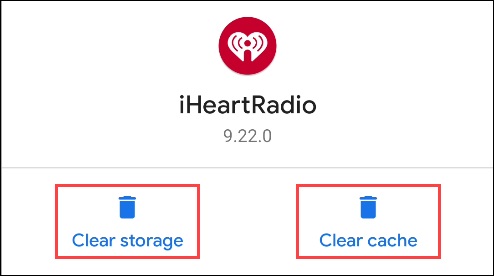
همچنین در صفحه مربوط به هر دستهبندی گزینهای برای قرارگیری فایلهای مرتبط با آن دسته قرار دارد. فایلهای موجود در این گزینه ارتباطی با برنامههای نصب شده در گوشی ندارند. مثلا در دستهبندی موسیقی این گزینه Audio files نام دارد و در آن ترکهای موسیقی که از کامپیوتر به گوشی انتقال دادهاید یا به صورت مستقیم دانلود کردهاید وجود دارند. با کلیک بر روی این گزینه میتوانید تمامی این فایلها را ببینید هر کدام را که خواستید پاک کنید. همچنین برخی گوشیهای اندرویدی در صفحه Storage دارای گزینهای بهنام Free Up Space هستند. با انتخاب این گزینه در صورتی که چند برنامه مدیریت فایل داشته باشید، از شما پرسیده میشود میخواهید از کدام برنامه استفاده کنید. اما ما به این برنامهها کاری نداریم و گزینه Smart Storage و سپس Just Once را انتخاب میکنیم.

صفحه بعدی بسته به هر گوشی متفاوت است. اما تقریبا در تمام گوشیها، البته با شکل متفاوت، فهرستی از بخشهایی که قابل پاکسازی هستند نشان داده میشود. این بخشها شامل موارد زیر هستند:
- Backed Up Photos & Videos: اگر این بخش را انتخاب کنید، فایلهای ویدیویی و تصویری که از آنها در سرویسهای ابری پشتیبان گرفته شدند حذف میشود.
- بخش Temporary Files: به فایلهای موقتی سیستم که دیگر مورد نیاز نیستند اختصاص دارد.
- بخش Download: برای فایلهایی است که دانلود کردید
- Idle/Infrequently Used Apps: برنامههایی که خیلی از آنها استفاده نمیکنید.
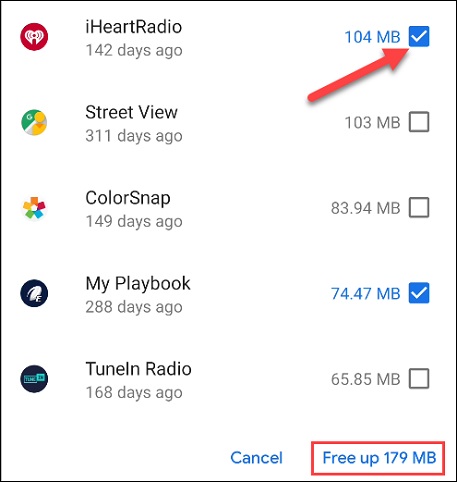
میتوانید هرکدام از این بخشها را انتخاب و دقیقا مشخص کنید چه فایلهایی در آن قسمتها حذف شوند. پس از اینکه موارد مدنظرتان را تیک زدید، از پایین صفحه گزینه Free Up یا Delete را انتخاب کنید.
خالی کردن حافظه گوشی اندرویدی با حذف محتوای پوشه دانلود (Downloads Folder)
روش کارآمد دومی که با استفاده از آن میتوانید حافظه گوشی خودتان را خالی کنید، حذف محتوای پوشه دانلود دستگاه میشود. اگر از افرادی باشید که با جستجوی در اینترنت فایلهای زیادی میکنید، شکی نداشته باشید که محتوای پوشه دانلود دستگاهتان حجم بسیار زیادی از حافظه داخلی آن را ذخیره کرده است. به منظور حذف محتوای پوشه دانلود یا همان Downloads Folder هم میتوانید به روش های مختلفی عمل کنید.
یکی از بهترین روش های موجود برای انجام این کار استفاده از منوی Settings و سپس Storage میشوید. در این بخش گزینهای تحت عنوان Downloads وجود دارد که حجم تمام فایلهای دانلود شده شما در دستگاه را نمایش میدهد. میتواند با لمس این گزینه دستور حذف محتوای پوشه دانلود را صادر کنید. دقت داشته باشید که در این روش تمام محتوای پوشه دانلود دستگاه بدون استثنا حذف میشوند. همچنین با استفاده از اپلیکیشنهای مدیریت فایل یا اصطلاحا فایل منیجر (File Manager) هم قادر به حذف محتوای پوشه دانلود خواهید بود. بدین منظور پس از اجرای اپلیکیشن فایل منیجر باید به دنبال پوشه تحت عنوان Downloads باشید و محتوای مد نظرتان را از این پوشه حذف کنید. مزیت این روش مربوط به آزادی عمل شما نگهداری یا حذف نکردن فایلهای دانلود شده موجود میشود. در برخی از دستگاههای اندرویدی هم با مراجعه به اپلیکیشن داور (Add Drawer) و سپس انتخاب گزینه Downloads قادر به حذف محتوای پوشه دانلود دستگاه خواهید بود.
برنامه هایی که نیاز ندارید را پاک کنید
اصلیترین علت پرشدن حافظه گوشی، در کنار فایلهای حجیم، برنامههای اضافی هستند که از آنها استفاده نمیکنید. بهتر است برای رفع مشکل پر شدن حافظه گوشی سامسونگ یا دیگر گوشیهای اندرویدی، هر برنامهای به آن نیاز ندارید را پاک کنید.
از کارت حافظه استفاده کنید
اگر گوشی شما دارای درگاه کارت حافظه است حتما از آن استفاده کنید. میتوانید از کارت حافظه به دو شیوه مختلف استفاده کنید. یک اینکه از آن به عنوان یک حافظه ذخیرهسازی خارجی استفاده و فایلهای حجیم را به آن انتقال دهید. روش دوم را احتمالا بیشتر ترجیح دهید.
برخی گوشیهای اندرویدی به شما این امکان را میدهند تا از یک کارت حافظه به عنوان حافظه داخلی گوشی استفاده کنید. به این ترتیب کارت حافظه به بخشی از حافظه داخلی گوشی تبدیل میشود نه فقط یک فضای اضافی برای خلاص شدن از شر فایلهایی که حجم بالایی دارند.
خالی کردن حافظه گوشی اندرویدی با حذف عکسها و ویدیوها
حتما میدانید که فایلهایی همچون عکس و ویدیو عموما حجم بالایی دارند. با توجه به افزایش وضوح دوربین گوشیهای اندرویدی، حجم عکس و ویدیوهایی که با استفاده از آنها ذخیره میشود هم افزایش یافته است. بنابراین اگر از علاقمندان به ضبط ویدیو و عکس باشید، بیشک یکی از عوامل پر شدن حافظه گوشی شما مربوط به وجود همین عکس و ویدیوها میشود. پس اگر بتوانید به هر شیوهای این فایلها را از حافظه گوشی اندرویدی خود حذف کنید، کمک زیادی به فرآیند خالی کردن دستگاه کردهاید! اما چگونه؟ مطمئنا شما تمایلی نسبت به حذف مستقیم و همیشگی ویدیوها و عکسهای خاطرهانگیز خود ندارید! پس تکلیف چیست؟
تهیه بکاپ با Google Photos
راه حل شما در تهیه فایل بکاپ از عکسها و ویدئوهای مورد نظرتان خلاصه میشود. اگر از اینترنت پرسرعت بهره میبرید و از نظر حجم اینترنت با محدودیت مواجه نیستید، میتوانید از برنامه گوگل فوتوز (Google Photos) به منظور آپلود اتوماتیک عکسهایتان در اکانت گوگل استفاده کنید. به این صورت عکسهایی که توسط دوربین دستگاه ضبط میکنید، به محض اتصال به اینترنت در اکانت گوگل شما آپلود میشوند، بنابراین دیگر نیازی ذخیره آنها در حافظه داخلی گوشی و اشغال فضای ذخیره سازی آن ندارید. با مراجعه به برنامه Google Photos و سپس انتخاب منوی Settings و فعال کردن گزینه Back up & Sync قابلیت بکاپ گیری یا آپلود اتوماتیک عکسهای دوربین دستگاه در اکانت گوگل فعال میشود. همچنین با انتخاب گزینه Free Up Device Storage از همین منو میتوانید از اپلیکیشن گوگل فوتوز بخواهید تا عکسهایی که در اکانت گوگل از آنها بکاپ گرفته شده را از حافظه داخلی دستگاه حذف کند تا ملزم به حذف دستی این عکسها از حافظه گوشی نباشید.
راهحل دوم؛ انتقال دستی فایلها به کامپیوتر
روش دومی که با استفاده از آن میتوانید علاوه بر عکسهای ذخیره شده در گوشی نسبت به بکاپ گیری از ویدیوهای آن هم اقدام کنید و شما را محدود به عکسها و ویدیوهای ضبط شده توسط دوربین نمیکند مربوط به روش دستی انتقال این فایلها از حافظه گوشی به کامپیوتر یا لپتاپ میشود. شما میتوانید طی بازههای زمانی مشخصی، گوشی اندرویدی خود را به کامپیوتر یا لپتاپ متصل کنید و به این صورت عکسها و ویدیوهایی که در حافظه داخلی گوشی ذخیره شدهاند را به حافظه کامپیوتر منتقل دهید و آنها را از گوشی خود حذف کنید. این کار برای خالی کردن حافظه گوشی اندرویدی بسیار موثر است.
حذف اپلیکیشنها و بازیهای غیرضروری
یکی دیگر از روش های کارآمد خالی کردن حافظه گوشی اندرویدی، حذف اپلیکیشنها و بازیهایی میشود که چندان از آنها استفاده نمیکنید. در بسیاری از موارد دیده شده که کاربران، برنامه یا بازی خاصی را در دستگاه اندرویدی خود نصب میکنند و پس از گذشت مدت زمانی، دیگر حتی از داشتن آن برنامه یا بازی در دستگاه خود مطلع هم نیستند! بنابراین توصیه میکنیم که همواره لیست اپلیکیشنها و بازیهای نصب شده در دستگاهتان را مرور کنید و موارد غیرضروری را حذف نمایید. این روش یکی از بهترین روشهای موجود به منظور خالی کردن حافظه گوشی اندرویدی به شمار میرود، بنابراین به آن توجه ویژهای داشته باشید.
اطلاعات مرورگر گوشی را پاک کنید ؛ خالي كردن فضای حافظه گوشي اندرویدی
از مهمترین علت پر شدن حافظه گوشی اطلاعاتی است که توسط مرورگر در حافظه موبایل ذخیره میشوند. این اطلاعات در حقیقت سهم بزرگی از بخش Other حافظه را نیز به خود اختصاص دادهاند و حذف آنها یک راه حل مشکل پر بودن فضای Other در اندروید است. در حقیقت هربار که شما از طریق مرورگر وارد یک وبسایت میشوید، مرورگر بخشی از آن سایت را در حافظه گوشی ذخیره کرده تا در صورتی که در آینده از آن سایت بازدید کردید بتواند با سرعت بیشتری آن را بارگذاری کند.
اگر از مرورگر کروم استفاده میکنید میتوانید از طریق بخش Settings این برنامه به Site Settings و سپس Storage رفته و در پایین صفحه گزینه Clear site storage را انتخاب کنید. با انتخاب این گزینه این اطلاعات را میتوانید پاک کنید. در سایر مرورگرها نیز چنین گزینهای در بخش حافظه و در تنظیمات آنها وجود دارد.
بازگشت به تنظیمات کارخانه و خالی کردن حافظه گوشی اندرویدی!
با بازگشت به تنظیمات کارخانه (Factory Reset) همه چیز از روی گوشی شما حذف میشود، بنابراین حافظه داخلی آن به وضعیت اولیه بازگردانده میشود. اگر حافظه گوشی شما پر شده و به اطلاعات فعلی موجود در آن نیازی ندارید و همچنین دوست دارید که سرعت عملکرد دستگاه را به حالت اولیه و مناسب بازگردانید، میتوانید به تنطیمات کارخانه بازگردید. برای انجام فکتوری ریست کافیست که به منوی Settings و سپس Backup & Reset مراجعه کنید و گزینه Factory Reset را انتخاب نمایید.